어느날 잘 사용하던 컴퓨터의 키보드가 갑자기 않먹히기 시작한다. 그런데 일부키는 작동한다 (백스페이스 같은 일부 몇몇 키)
처음엔 USB타입 연결선이 잘못되었나 다시 뺏다 껴보고 재부팅 해봐도 똑같다.
결국 구글 검색으로 찾아본 결과 전부 케이블,, 키보드 드라이버 삭제 재설치, 명령어 CTFMON 등 여러 방법이 있는데 나에겐 어느건 하나 통하질 않았다.

키보드도 새걸로 바꿔봐도 마찬가지…
결국 키보드 레이아웃 변경을 통해 문제 해결 방법을 공유하고자 한다. 위의 모든 방법이 안통한다면 이방법을 쓰면 해결될 것으로 믿는다.
아래 방법은 전부 마우스 하나로 해결 가능.. (혹시 몰라 맨 밑에 키보드 입력이 필요한 순간을 위해 화상 키보드를 실행법을 올려둡니다.)
1. 설정 들어가서 시간 및 언어
아래 원도키를 누르면 나타나는 톱니바퀴모양 설정을 누르면 아래처럼 [시간 및 언어] 가 있다. 클릭하여 들어가면,

2. 언어 한국어 옵션
아래 그림 구성으로 들어가며 왼쪽 언어를 클릭하면 중간에 언어추가 한국어의 옵션이 있다.
옵션을 클릭하여 들어가자.

3. 키보드 레이아웃 변경 및 재부팅 (지금 다시시작)
그러면 키보드 레이아웃이 나오는데 변경을 클릭하면
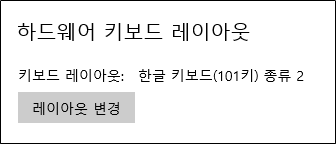
아래와 같은 새로운 창이 뜨면서 101키 (*혹은 103/106키) 종류가 있다. 이것을 다른 걸로 하나 하나씩 바꿔 가며 [지금 다시 시작]을 눌러 재부팅 시켜야 한다.
나 같은 경우 처음에 “한글 키보드 (101키) 종류1”로 되어있어서 종류2로 바꾸고 재부팅하니 키보드 입력문제가 말끔히 해결되었다.

4. 참고: 화상키보드
만약 키보드를 사용할일 있으면 급한대로 화상키보드를 마우스로 실행시켜 마우스로 키보드를 입력할수 있다. 방법은
원도키를 눌러 메뉴의 Window 접근성 내 화상키보드를 눌러 실행한다.

그럼 아래와 같이 화상키보드가 화면에 뜨면서 마우스로 키보드를 조작할 수 있다.

'별낭이의 에세이 36.5' 카테고리의 다른 글
| 베르누이 원리와 10.29 이태원 참사와의 관계. 물리학으로 들여다 보는 참사 원인에서 정부 책임의 보이다. (1) | 2023.01.04 |
|---|---|
| 해외주식 (애플) 공개매수안내 제안 문자 (from 미래에셋증권) (3) | 2022.03.30 |
| 친환경, 유기농 생산품이란. 정의, 구분. 그리고 지속가능한 환경에 대하여 (0) | 2020.06.15 |
| 세탁기 발명으로 집안일 편해졌습니까? 인류사 주객전도. 뭣이 중헌디! (3) | 2020.03.23 |
| OO 침대 빨간 트럭과 나_흙수저끼리 싸움 (1) | 2020.03.20 |




댓글